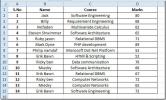Slik låser du Excel-celler med formler for å forhindre redigering
MS Excel er et usedvanlig kraftig verktøy. Hvis du kan kode, vil Excel sannsynligvis ha liten konsekvens for deg. For de som ikke kan kode, sendes denne appen til himmelen. Det tilbyr et bredt spekter av funksjoner og kan brukes i en rekke bransjer der det er mer sannsynlig at arbeidere er kjent med det enn med en annen merkevareløsning. Hvis du kjenner deg rundt i Excel, kan du sannsynligvis lage tilpassede ark som effektiviserer repetitive oppgaver. Det er klart at du vil bruke de omfattende formlene og formateringsverktøyene i Excel. På slutten av dagen er det bare en ting du trenger å bekymre deg for; andre mennesker som endrer arket ditt. Den gode nyheten er at du kan låse Excel-formler for å forhindre redigering mens du fortsatt lar brukerne redigere arket.

Lås Excel-celler
Åpne en Excel-fil og legg til formlene og formateringen du trenger på arket ditt. Lagre endringene du har gjort. Velg deretter cellene som har formler lagt til. Vi antar at du vil at andre skal kunne redigere variabelverdiene, men ikke formlene som skal brukes på dem.
På bildet over er cellene B2 og B3 variable celler. Cellen B4 inneholder formelen som summerer cellene B2 og B3. Du vil at brukere skal kunne legge inn hvilken som helst verdi i cellene B2 og B3, men du vil ikke at de ved et uhell (eller med vilje) redigerer sumformelen.
Høyreklikk inne i cellen som inneholder formelen, og velg "Formater celler" fra hurtigmenyen.

Et nytt vindu åpnes. Gå til kategorien 'Beskyttelse' i dette vinduet og aktiver både lås og skjult-alternativet.

Når du er ferdig, lukker du dette vinduet og går tilbake til hovedvinduet i Excel. Gå til kategorien Gjennomgang og klikk på knappen 'Beskytt ark'. Forsikre deg om at alternativet Beskytt arbeidsark og innhold i låste celler er merket av. Du kan angi et passord for å sikre at ingen kan låse opp cellene, men det er ikke nødvendig. Hvis du tror at ikke det å være i stand til å se formelen er nok til å avskrekke noen, kan du hoppe over passordet. Hvis ikke, fortsett og legg til en.

Lås opp Excel-celler
For å låse opp Excel-celler går du til kategorien Gjennomgang og klikker på Fjern beskyttelse av arket. Hvis forfatteren av arket har lagt til et passord for å beskytte det, må du oppgi passordet for å låse opp cellene. Hvis det ikke er noe passord, kan du redigere de låste cellene etter å ha klikket på knappen for å beskytte ark.

Søke
Siste Innlegg
Excel 2010 PMT (betaling) -funksjon
utmerke Betaling (PMT) funksjonen er ekstremt nyttig når du trenger...
SUMIF-funksjon i Excel 2010
I Excel 2010 kan vi ved å bruke SUMIF-funksjonen beregne summen av ...
Excel 2010: ISTEXT, ISNUMBER & ISNONTEXT-funksjoner
Excel 2010 inneholder en liste over funksjoner som lar deg kategori...